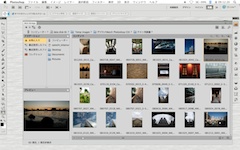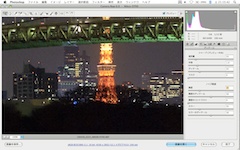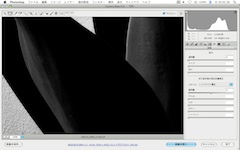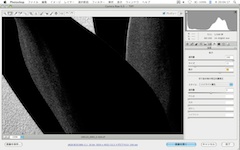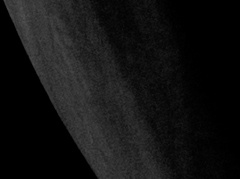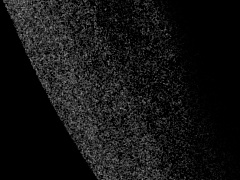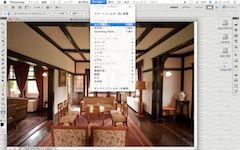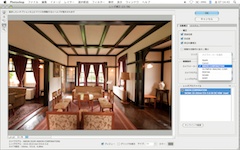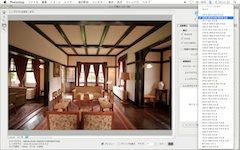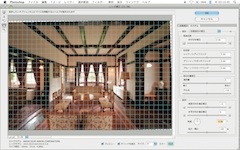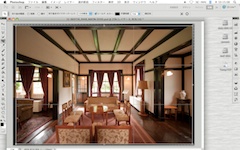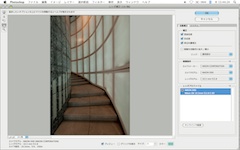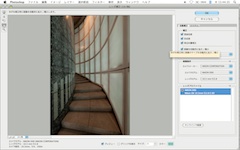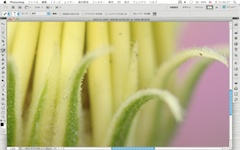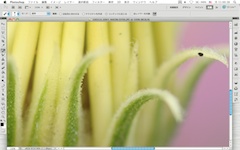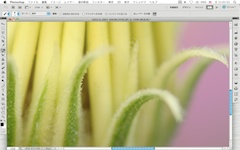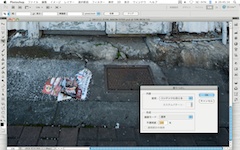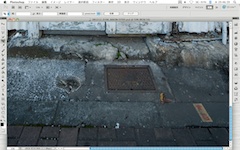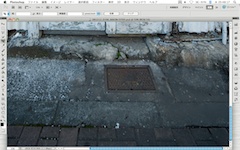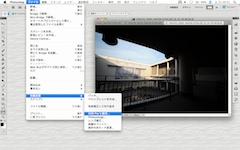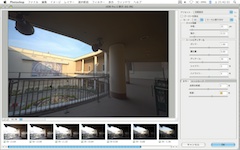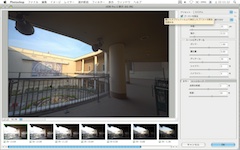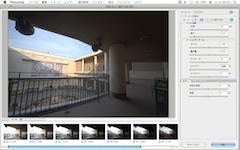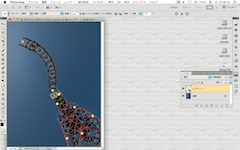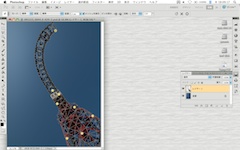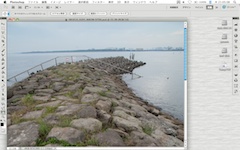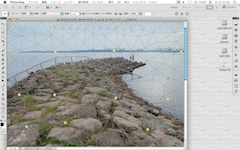20周年を迎えたPhotoshopの最新バージョン。毎回、よくぞここまで、と思えるほどの進化を遂げてきたが、今回のバージョンアップは節目とあって、写真ファンには見逃せないものとなっている。同社のオンラインストアであるアドビストア価格は9万9,750円、旧バージョンからのアップグレードは2万6,250円となっている。
なお、今回試用したのは上位版のAdobe Photoshop CS5 Extendedだが、基本的な部分はAdobe Photoshop CS5と同じである。また、発売前のベータ版での評価であることをお断りしておきたい。
■強力なノイズ低減機能
Mac版も64bitネイティブ対応になったこと、Photoshop内で使えるMini Bridgeを搭載したことなどもトピックだが、それ以上に注目すべきポイントが、今回のバージョンアップには数多い。そのうちのひとつが、Adobe Camera Raw(ACR)6.0。さまざまなデジタルカメラのRAW画像をPhotoshopで開けるツールだ。
これまでは特に高感度撮影時のノイズ低減処理の性能が、純正現像ソフトに対して弱い印象があったCamrera RAWだが、ACR 6.0では新技術を採用したことで従来よりも低ノイズ化を果たしている。Photoshop CS3で現像したもの(ACR 4.6。そのほか、カメラプロファイル「Camera Neutral」、自然な彩度+10、彩度-10としている)と比べてみると、初期設定の状態ではノイズの粒が細かくなってすっきりした画面になる。同時記録のJPEG画像と比べると、ディテール再現がよくなったと感じる。
「ノイズ軽減」の「輝度」の値を上げると、若干細かい部分がもやっとしてくるが、その代わりに空などのグラデーション部分はぐっと滑らかになる。「輝度」の値を大きくしてもディテールの損失は小さいので、わりと安心して使えそうな印象だ。
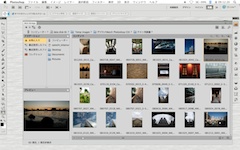 | 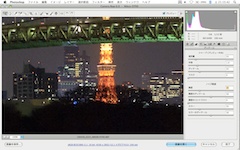 |
| Photoshop内で画像のブラウジングができる「Mini Bridge」。機能がシンプルな分、「Bridge」よりも軽快に動いてくれる | ACR 6.0の画面。「ディテール」パネルの「ノイズ軽減」で「輝度」の値を上げると、ザラツキがぐっと減ってくれる。ノイズの粒も小さく揃っている |
- 作例のサムネイルをクリックすると、リサイズなし・補正なしの撮影画像を別ウィンドウで表示します。
- いずれもPhotoshop形式(PSD)で書き出したものをJPEG形式に変換しています。
共通設定:D700 / AT-X M100 PRO D / 4,256×2,832 / 1/15秒 / F8 / ISO6400 / WB:オート |  |
| 同時記録のJPEG画像。高感度ノイズ低減:しない | 同時記録のJPEG画像。高感度ノイズ低減:弱め |
 |  |
| 同時記録のJPEG画像。高感度ノイズ低減:標準 | 同時記録のJPEG画像。高感度ノイズ低減:強め |
 |  |
| ACR 6.0で現像。ノイズ低減・輝度:0 | ACR 6.0で現像。ノイズ低減・輝度:25 |
 |  |
| ACR 6.0で現像。ノイズ低減・輝度:50 | ACR 6.0で現像。ノイズ低減・輝度:75 |
 |  |
| ACR 6.0で現像。ノイズ低減・輝度:100 | ACR 4.6で現像。ノイズ低減・輝度:0 |
 |  |
| ACR 4.6で現像。ノイズ低減・輝度:25 | ACR 4.6で現像。ノイズ低減・輝度:50 |
 |  |
| ACR 4.6で現像。ノイズ低減・輝度:75 | ACR 4.6で現像。ノイズ低減・輝度:100 |
新たに加わった「粒子」もACR 6.0の見どころ。これはもう説明の必要もなさそうな気もするが、フィルムのような粒状感を与えるもので、今までは別売のプラグインソフト(たいていはお安くない)を使わないといけなかったことがPhotoshopだけでできるようになったのだからうれしい。
もちろん、RAW画像だけでなく、JPEGやTIFF形式の画像についてもCamera Raw形式として開くことで適用できる。なので、Lightroomでオリンパスのアートフィルター「ラフモノクローム」もどき現像した画像を、さらにラフモノクロームらしく仕上げることができるようになった。
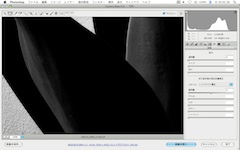 | 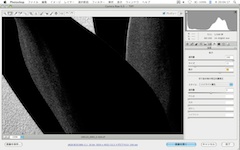 |
| ACR 6.0「効果」パネルの「粒子」で、粒状感を追加できる(これは適用量が0の状態) | ラフモノクロームっぽくなるように設定をいじってみた。まあ、かなり適当ですけど。 |
共通設定:E-620 / ZUIKO DIGITAL ED 14-42mm F3.5-5.6 / 3,024×4,032 / 1/500秒 / F11 / 0EV / ISO200 / WB:オート / 42mm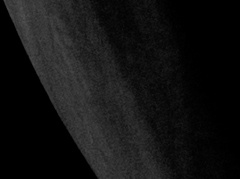 | 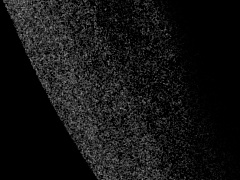 |
| RAW画像をLightroomで現像。以前に作成したラフモノクロームっぽいプリセットを使ってTIFF形式で書き出したのをJPEGに変換している | Lightroomで書き出したTIFF画像を、CS5でCamera Raw形式で開き、「粒子」の効果を加えたもの |
■レンズデータを用いた自動補正も
さらに魅力的なのが「レンズ補正」機能。撮影したレンズや焦点距離、F値などに応じて、歪曲収差、色収差、周辺光量の補正を自動的に行なってくれるもので、簡単に収差補正ができるのが売りだ。すでに発表されているとおり、シグマ製レンズの設計データが登録されている。また、シグマ製以外のレンズについてはアドビが独自に収集したデータが適用されるとのことで、新モデルについても随時追加される見とおしとなっている。
原稿執筆時点では、カメラメーカーとしてデータが登録されているのは、キヤノン、ニコン、オリンパス、ペンタックス、シグマ、ソニーの6社と、なぜかアップル(iPhone 3Gと3GSが入ってる)。パナソニックがないのは、フォーサーズとマイクロフォーサーズでひとまとめにしているからではないかと思う。
データが登録されているレンズの数もまだ多くないし、登録されているシグマ製レンズでも完璧には補正してくれない(シグマが提供したデータが不完全なのか、ベータ版への実装が不完全なのかは不明)。が、自動補正をベースにさらに手動での煮詰めも行なえるし、微調整したデータをそのレンズの初期設定として保存することもできるので、頑張り次第でより高精度化も可能だ。
そのほか、垂直方向、水平方向のパースペクティブの補正や角度(左右の傾き)の微調整も行なえるので、シフトレンズで撮影したかのような効果を得ることもできる。また、魚眼レンズの歪曲収差を補正して、普通の超広角レンズで撮ったかのように仕上げることもできる。
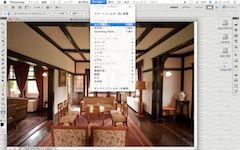 | 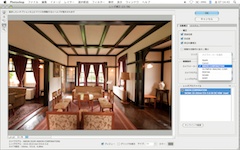 |
| 新しく追加された「レンズ補正」はCS5の目玉のひとつ。撮影したレンズに合わせて歪曲収差、色収差、周辺光量の自動補正が行なえる | カメラメーカーとして登録されているのは原稿執筆時点では7社。パナソニックやリコー、富士フイルムなどは含まれていない |
 | 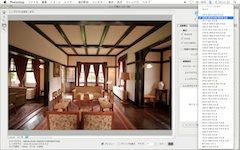 |
| メーカーは自動で選ばれるが、モデルは手動選択。といっても、フルサイズとAPS-C(キヤノンはAPS-Hもある)を選ぶだけに思われる | 最後にレンズを選ぶ(現状ではほとんどがシグマレンズだが)。ここまでやってはじめてきちんとした補正が適用されるようだ |
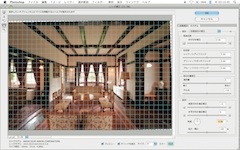 | 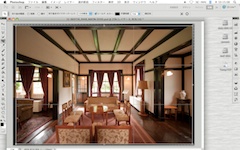 |
| グリッド(格子線)表示も可能。もちろん、間隔や線の色も代えられる。で、さらに微調整したりもできる。あとは「OK」で確定 | 傾きを修正したり、イトマキ型の歪曲収差を補正すると、画面の縁に余白ができるのでトリミングしてしまう |
共通設定:D200 / 10-20mm F3.5 EX DC HSM / 3,872×2,592(トリミング後は3,771×2,524) / 1/6秒 / F5.6 / +0.7EV / ISO200 / WB:オート / 10mm |  |
| RAW画像からCS5で現像だけしたもの。少し右下がり。シャープなどの処理はしていないので、見た目はちょっとアマい | 「レンズ補正」適用後にトリミングしたもの。画面中央のテーブルを見ると若干解像力が低下しているのがわかるが、まあ、許容範囲だろう |
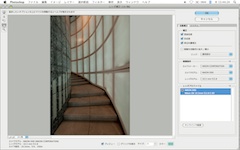 | 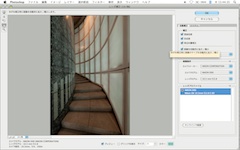 |
| こちらは魚眼レンズで撮った画像に「レンズ補正」を適用した状態。元画像に比べるとかなり画角が狭くなってしまっている | 「画像を自動的に拡大/縮小」オプションにチェックを入れると元画像の中央部の左右幅分くらいが画面に入ってくる |
共通設定:D90 / AF DX Fisheye Nikkor ED 10.5mm F2.8 G / 2,848×4,288 / 1/25秒 / F4 / +0.3EV / ISO1600 / WB:太陽光 |  |
| RAW画像をPhotoshop CS5で現像だけしたもの。魚眼レンズなのでハデなタル型の歪曲収差があるが、画角だけは広い | 「レンズ補正」で歪曲収差を補正したところ。四隅は放射線方向に強く引き伸ばされている関係で、解像力はかなり落ちる |
■まるで魔法のような「コンテンツに応じる」
「スポット修復ブラシ」と「塗りつぶし」に追加された「コンテンツに応じる」というオプションも要チェックの項目だ。これを使うと、被写体に付着したゴミやホコリ、背景に写り込んでしまった不要物のレタッチがあっという間にできてしまうという、魔法のようなツールなのである。
例えば、コピースタンプツールの場合、レタッチしたい部分となじむようなコピー元を探す必要があるが、「コンテンツに応じる」オプション付きの「スポット修復ブラシ」は、コピー元を自動的に選んでくれるようなもの。なので、ゴミやホコリをクリックしたりドラッグしたりするだけでOK。最初からそこに何もなかったかのように、きれいさっぱり消してくれるのだ。
まあ、よく見れば塗りつぶしたエリアの輪郭が残ってることもあるし、ときにはどこからコピーしてきたのかがバレバレなケースもあったりするが、うまく小細工すれば、パッと見でどこをレタッチしたかを見つけるのが難しいくらいの仕上がりには持っていけそうだ。
こういう作業は今までならかなり辛気くさいものだったが、「スポット修復ブラシ」でクリックやドラッグするだけ、もしくはちょこちょこっと範囲選択して「塗りつぶし」するだけという簡単さで片付いてしまうのだから、ほんと、素晴らしい。
ほかにも、露出違いの複数の画像からダイナミックレンジの広い画像を生成する「HDR Pro」、被写体を自由に変形させられる「パペットワープ」といった楽しめるツールも増えている。前者は、風での揺れなどによって起きるゴーストの除去が可能になり、従来よりも柔軟な調整作業も行なえるよう強化されている。後者は万人向けとはいえないが、見る人を驚かせるにはもってこいの機能だ。
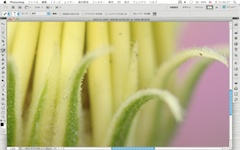 | 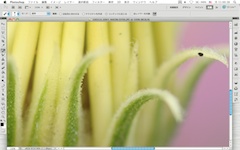 |
| 道路端の植え込みの花などは、パッと見はきれいでも、撮った画像をピクセル等倍で見ると、けっこうゴミが付着していたりする | 「スポット修復ブラシ」&「コンテンツに応じる」を使うと、コピー元探し不要で、クリックしたりドラッグで塗ったりするだけ |
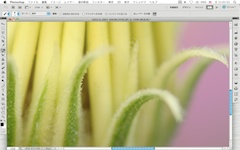 |
| ほんの数分でこんな仕上がり。「コピースタンプ」ツールに比べるとものすごくらくちんだ。 |
共通設定:D700 / AT-X M100 PRO D / 4,256×2,832 / 1/80秒 / F8 / +0.3EV / ISO400 / WB:太陽光 |  |
| 同時記録のJPEG画像。 | こっちは「スポット修復ブラシ」でレタッチしたもの |
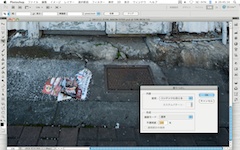 | 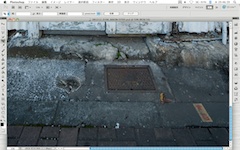 |
| 地面に落ちているチラシを片付けるべく範囲選択して「塗りつぶし」。ここでも「コンテンツに応じる」オプションを使う | と、こんな感じ。すぐ近くからコピーしてきたのがバレバレ。なので、その部分を範囲選択してもう一度「塗りつぶし」 |
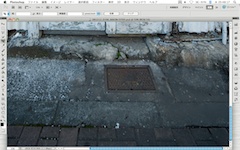 |
| ついでに落ち葉とかも消してみた。 |
 |  |
| RAW画像をPhotoshop CS5で現像したもの | 使ったのは「塗りつぶし」を計4回だけ。この画像を見て、それからレタッチ前の画像を見ると、ゴミを付け加えたかのように見える |
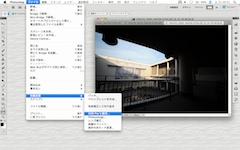 | 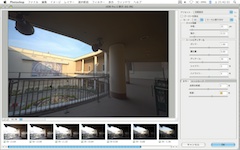 |
| 従来の「HDRに統合」から「HDR Proに統合」に。もちろん、内容も大幅に強化されている | 「HDR Proに統合」の画面。従来の「HDRに統合」よりも調整できる項目がずいぶん増えている |
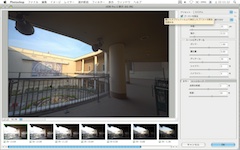 | 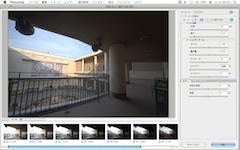 |
| 「ゴーストを除去」オプションをチェックすると、風で揺れる木といった「動き」が重なり合ってできるゴーストを消してくれる | 初期設定のままだと彩度が高すぎるし、シャドーのシマリもなさすぎるので、「シャドウ」を-100、「彩度」を0にしてみた |
 |  |  |  |
| HDR Proの素材。-2.0EV | -1.3EV | -0.7EV | ±0.0EV |
 |  |  |  |
| HDR Proの素材。+0.7EV | +1.3EV | +2.0EV | +2.7EV |
 |
| 「HDR Proで統合」後の画像。画素数が減っているのは手持ちによるフレーミングのズレ分を自動トリミングされたため。それにしても、8コマも統合するとそれなりに処理が遅くなる。 |
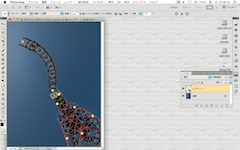 | 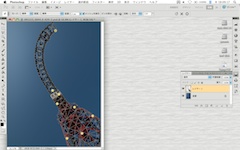 |
| こちらは新機能の「パペットワープ」。あらかじめ、変7形させたい部分を切り出してレイヤーにしておく必要はあるが、好きなように変形させられる | Optionキーを押しながらピン(画面上の黄色い丸印)を操作することで回転方向に変形もさせられる。けっこう面白い |
共通設定:E-620 / 10-20mm F3.5 EX DC HSM / 3,024×4,032 / 1/640秒 / F8 / -0.7EV / ISO200 / WB:オート / 10mm |  |
| RAW画像をPhotoshop CS5で現像だけしたもの。ここからクレーンの部分だけ切り抜いて(「境界線を調整」で「半径調整ツール」も使った)、レイヤーにした | 「パペットツール」でクレーンを曲げてみた。クレーンの一部が消えてたりするのは困りもの。でも、一般的な写真用途では使い道がないような気が…… |
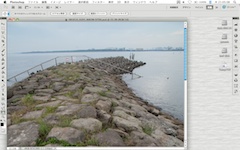 | 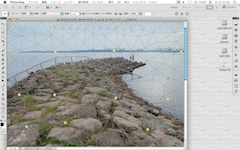 |
| 傾きを直すには、普通は画像全体を回転させてトリミングするわけだが、「パペットワープ」を使う手もある | 画面のあちこちにピンを立てて、水平線の部分だけまっすぐになるように並べ直す。それだけ |
D700 / AT-X 17mm F3.5 Pro / 2,832×4,256 / 1/80秒 / F11 / +0.3EV / ISO200 / WB:オート / 17mm
 |  |
| RAW画像をPhotoshop CS5で現像だけしたもの。ちょっと右上がり | 「パペットワープ」で水平線の部分だけ変形させてみた。これだとトリミングしなくていいので画角が狭くならない |
■まとめ
高感度ノイズが少なくなったACR 6.0や、レンズの収差補正がまとめてできるレンズ補正などの魅力は大きい。細かいレタッチ作業の多いユーザーにとっては「コンテンツに応じる」オプションはとてもありがたい機能のはずだ。また、従来からの機能にもさまざまな改良が加えられており、とてつもなくパワフルなソフトに仕上がっている。税込み約10万円という価格には二の足を踏んでしまうが、使う人によっては投資に見合うリターンが得られるソフトであるのも確かだ。